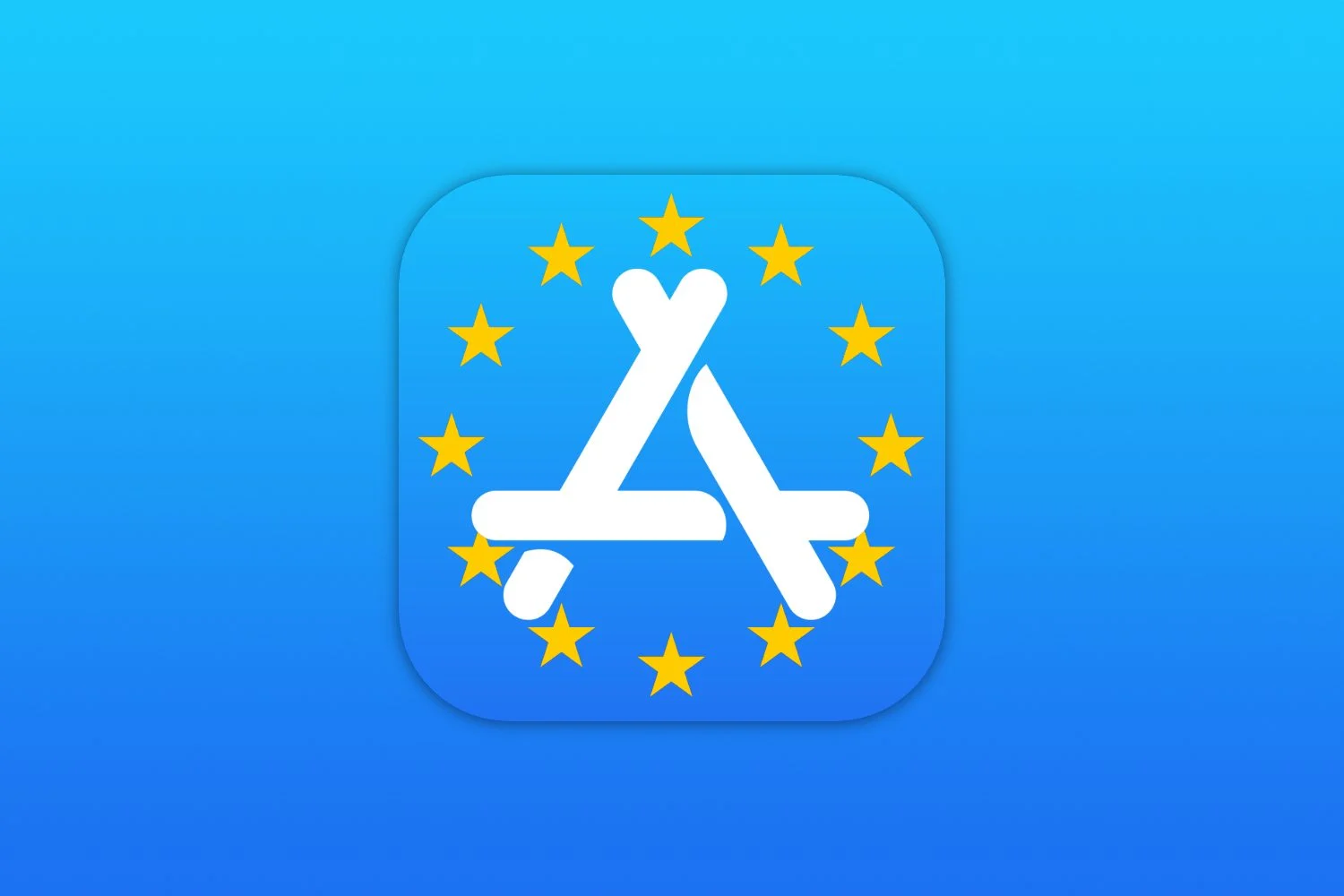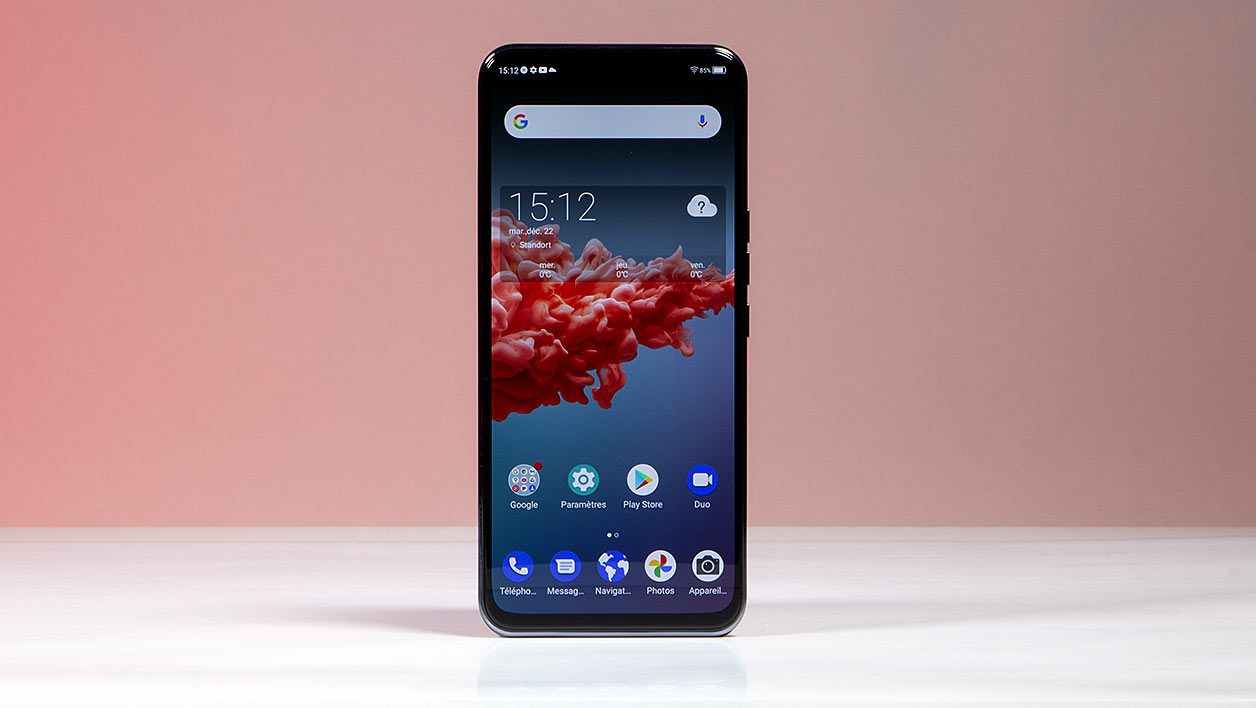假設您剛剛在合法下載服務 Fnacmusic (www.fnacmusic.com) 上購買了 Alain Souchon 的最新專輯。你想燒掉 Ecoutez 的頭銜…
- 使用 XP 或 Vista 燒錄所有內容
- 你的照片值得一個蛋糕!
- 保護您的個人數據
- 是的,音樂被銘刻了!
- 影片的備份副本?是的 !
假設您剛剛在合法下載服務 Fnacmusic 上購買了 Alain Souchon 的最新專輯(www.fnacmusic.com)。您想刻上標題嗎聽聽我的痛苦從何而來以便製作備份副本。我們將再次使用Windows Media 來刻錄這張音樂CD。但是,在 Fnacmusic 或 Virgin-Mega 等網站上購買的歌曲採用以下格式MP3或者世界音樂協會。雖然幾乎任何播放器都可以播放 MP3 文件,但 WMA 的情況並不完全如此。事實上,經過這次操作後,您將擁有一張 Alain Souchon 最新專輯的 CD。
使用 Windows Media Player
1連續點擊啟動 Windows Media Player啟動然後所有節目最後在Windows媒體播放器。對於 XP,按一下開始、所有程序最後在Windows媒體播放器。順便注意,對於 Windows Media Player,Windows XP 支援 CD 而不是 DVD。在這種情況下,您將不得不使用其他雕刻工具。2在頂部功能表列中,按一下圖書館。從下拉式選單中選擇音樂。讓我們更新 Windows 媒體庫 (如果您還沒有按照專門的攝影步驟進行操作)透過強制更新麥克風中包含的多媒體檔案。3點選選單工具然後選項。然後點擊選項卡圖書館從視窗選項。點選分析文件然後好的。等待更新完成。點選關閉,然後按下按鈕好的從視窗選項。4點選圖書館然後音樂。在左欄中,按一下最近新增。現在查看“標題”列,其中添加了未知專輯。要確定它確實是 Souchon 的專輯(Windows Media 尚未命名它,因為它尚未識別它),請雙擊滑雪道 1。聽一段摘錄。如果確實是小春的話(在我們的例子中),點擊按鈕停止在播放器的底部(藍色方塊)。5按一下該術語下方的向下箭頭刻刀從頂部選單。選擇CD音訊。然後點擊刻刀。6然後點擊 Souchon CD 圖示(此處名為“未知專輯”)並將其拖曳到此列中的提及項下方將項目移至此處。在此階段可以透過點選重新命名相冊專輯未知然後重新命名選擇並在按鈕上好的。7將空白 CD 插入 PC 光碟機。點選開始燃燒。這完成時完成的顯示在每個軌道前面的列下方埃塔特。如果播放器沒有自動彈出 CD,請點擊麥克風前方的彈出按鈕。
無 Windows Media Player
但是,將 MP3 或其他音樂檔案燒錄到 CD-Rom 上不需要使用 Windows Media Player。 Windows其實包含一個獨立的燒錄功能。首先,如有必要,您需要啟動相關 CD 燒錄機的寫入功能。1點選啟動然後工作站。右鍵單擊受影響的驅動器並選中該框在此磁碟機上啟用寫入選項。如有必要,請檢查該選項寫入後自動彈出CD。2然後,在 PC 啟動後立即啟動 CD 燒錄服務可能會很有用。為此,請轉至控制面板在章節中管理工具,然後選擇子類別服務.然後在下拉列表中找到並雙擊IMAPI CD雕刻COM服務。定義它啟動類型因為自動的。然後透過點擊進行驗證申請,然後按下按鈕好的。3在 XP 中,一旦您像 Vista 一樣啟動了寫入磁碟機的選項並自動啟動燒錄服務,您就可以非常簡單地燒錄所有檔案。控制鍵,它允許您同時選擇多個文件),然後右鍵單擊,選擇發送至
“你的雕刻師的名字”。然後前往工作站。雙擊您的雕刻師並選擇選項將這些文件刻錄到 CD-Rom在左側彈出視窗中。就是這樣!